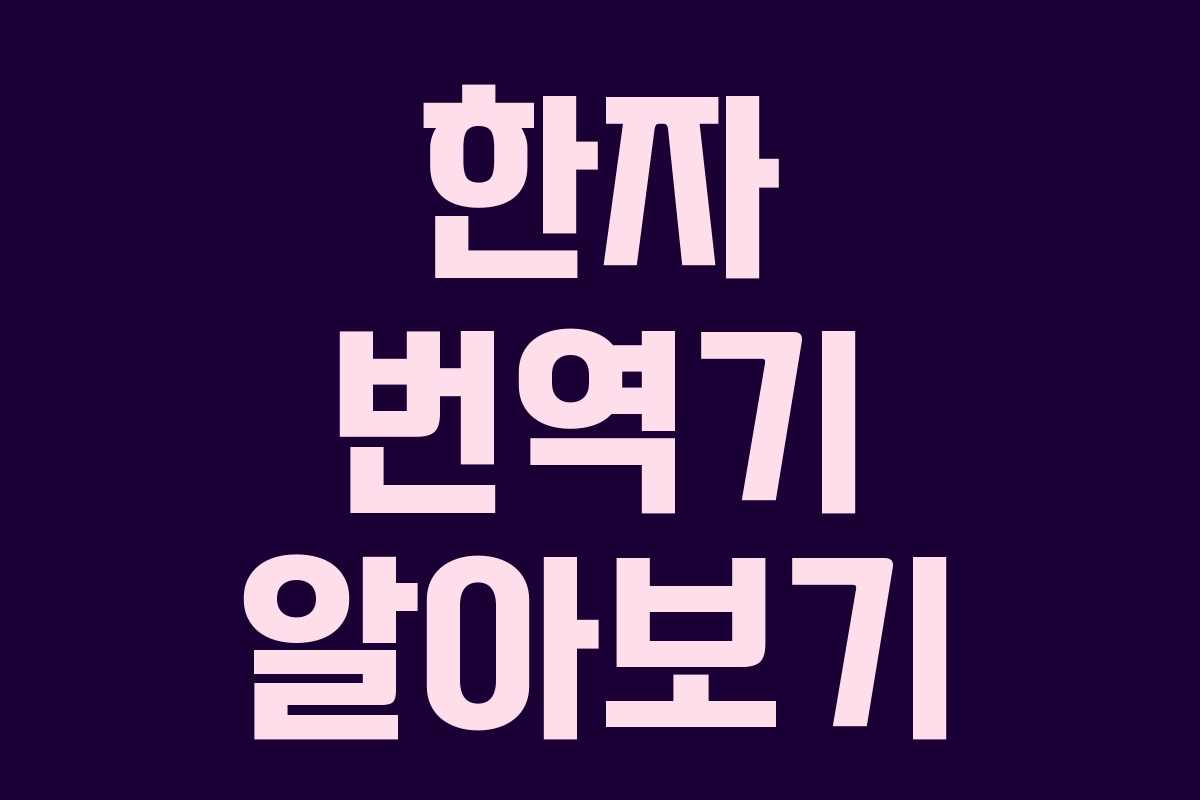한자는 한국어 문장에서도 자주 등장하는데, 특히 신문이나 책에서 그 빈도가 높습니다. 많은 분이 한자를 읽기가 어렵다고 느끼실 텐데, 이는 한자가 문장의 흐름을 방해하기 때문입니다. 이러한 불편함을 해소하기 위해 현대 기술을 활용한 한자 번역기를 사용하는 방법을 소개합니다.
한자 번역기의 필요성
한자의 어려움
어릴 적부터 한자를 접했지만, 여전히 복잡한 한자를 읽는 것은 쉽지 않습니다. 특히, 한자의 부수나 획수를 모르는 경우에는 사전을 사용하기도 어려운 상황이 발생합니다.
기술의 발전
이제는 스마트폰이나 컴퓨터를 통해 손쉽게 한자를 번역할 수 있는 방법이 마련되어 있습니다. 번역기를 사용하면 한자의 뜻을 쉽게 찾아볼 수 있어 학습에 큰 도움이 됩니다.
네이버 한자 사전 활용하기
한자 입력 방법
한자를 검색하기 위해 네이버 한자 사전에 접속한 후, 원하는 한자를 입력해야 합니다. 한자의 음을 모르는 경우, 필기 인식기를 통해 마우스로 직접 쓸 수 있는 기능이 제공됩니다. 이 기능은 사용자가 마우스를 움직이면 손글씨처럼 자연스럽게 인식됩니다.
한자 검색 및 수정
한자를 작성한 후, 오른쪽에 나타나는 유사 한자 목록에서 원하는 한자를 클릭하면 검색 결과가 나옵니다. 만약 작성 중 실수를 했다면 ‘1획 지우기’ 또는 ‘전체 지우기’ 버튼을 통해 쉽게 수정할 수 있습니다.
번역 결과 확인
작성 후 엔터를 누르거나 돋보기를 클릭하면 한글로 번역된 결과를 확인할 수 있습니다. 예를 들어, ‘全部’라는 한자를 찾으면 관련된 사자성어도 함께 제공되어 한자 학습에 도움이 됩니다.
한글에서 한자로 변환하기
한글 입력 및 변환
한글을 입력하면 해당 한자로 변환된 결과가 나타납니다. 원하는 한자가 보이지 않을 경우, ‘단어 더보기’ 옵션을 클릭하여 더 많은 검색 결과를 확인할 수 있습니다.
다양한 플랫폼 활용
네이버 한자 사전 외에도 다음과 같은 다른 플랫폼에서도 한자 번역 기능을 제공하니, 필요한 경우 활용할 수 있습니다.
한자 번역기 사용 시 주의사항
- 필기 인식 기능은 사용자의 필체에 따라 인식률이 달라질 수 있습니다.
- 한자의 의미를 정확히 이해하기 위해서는 번역 결과를 확인한 후 추가적인 학습이 필요합니다.
- 다양한 한자 사전을 병행하여 사용하는 것이 좋습니다.
자주 묻는 질문
한자 번역기는 어떻게 사용하나요?
네이버 한자 사전에 접속하여 원하는 한자를 입력하거나 필기 인식기를 사용해 한자를 작성하면 됩니다. 이후 검색 결과를 통해 한자의 뜻을 확인할 수 있습니다.
한글을 한자로 변환하는 방법은?
한글 입력 후 자동으로 한자로 변환된 결과를 받을 수 있습니다. 만약 원하는 한자가 보이지 않으면 ‘단어 더보기’를 클릭하여 추가 검색 결과를 확인하세요.
한자 번역기 사용 시 주의할 점은?
번역 결과가 항상 정확하다는 보장은 없으므로, 확인 후 추가적인 학습이 필요합니다. 또한, 필기 인식 기능은 개인의 필체에 따라 인식률이 달라질 수 있습니다.
다른 한자 사전도 있나요?
네이버 뿐만 아니라 다음에서도 한자 사전 기능을 제공하므로, 여러 플랫폼을 활용해보는 것이 좋습니다.